Digikam/Effektiv mærkning
Om denne vejledning
Overført og tilpasset fra Peter Albrechts artikel på www.digikam.org, 21 januar 2012
I de to år forfatteren har brugt digiKam har han altid søgt en måde at mærke personer i sine fotos på en hurtig og let måde.
Mærk mange fotos ad gangen
Hvordan man gør
- skift til miniaturevisning (du skal kunne se mere end et billede ad gangen)
- ændr størrelses af miniaturerne til 256 pixels (du skal kunne genkende personerne på fotoerne)
- Få Billedtekst/mærker vist i højre side (klik på knappen
 ) og vælg fanebladet <menuchioce>Mærker</menuchoice>
) og vælg fanebladet <menuchioce>Mærker</menuchoice> - vælg det første billede og start med personen til venstre i dette billede
- hold Ctrl-tasten nede mens du vælger alle de andre billeder, hvor denne person optræder
- søg efter det tilsvarende mærke i højre sidepanel, vælg det og klik på (du klan aktivere i digiKam-indstillingerne for at slippe for dialogen Gem ændringer?
- hvis der er flere personer på det første billede, så vælg dette billede igen og gå til punkt 5 igen imens du ser efter den næste person.
- når alle personer på det føreste billede er mærket, så vælg det næste billede og gå igennem personerne i dette på samme måde (her kan det være nyttigt at klikke på kontakten Allerede tildelte mærker
 i nederste højre hjørne at fanebledet Mærker)
i nederste højre hjørne at fanebledet Mærker)
På denne måde går du igennem alle dine billeder. Til at begynde med er der mange personer, som skal mærkes, men efterhånden vil de fleste folk på billederne allerede være mærket og du kan hurtigh gå videre tilo næste billede.
Brugbarhed
Denne metode er god, hvis du har et stort antal fotos, proportionelt med antallet af forskellige personer. Hvis du har mange forskellige mærker i din database, så er det værd at tænke over at erstatte punkt 6 med tastaturmetoden, som vi kommer til nu.
Tastaturmetoden
Der er en berømt fejlrapport på BKO. Med sine 127 kommentarer er det den mest imponerende fejlrapport, som denne forfatter nogensinde har set.

Hvordan man gør
Sådan gør du:
- vælg et album
- vælg menupunktet (jo større billede, jo lettere er det at genkende personerne, som du vil mærke)
- Få Billedtekst/mærker vist i højre side (klik på knappen
 ) og vælg fanebladet <menuchioce>Mærker</menuchoice>
) og vælg fanebladet <menuchioce>Mærker</menuchoice> - klik i den øverste indtastningslinje med teksten Angiv nyt mærke her... (se den røde firkant i skærmbilledet herunder)
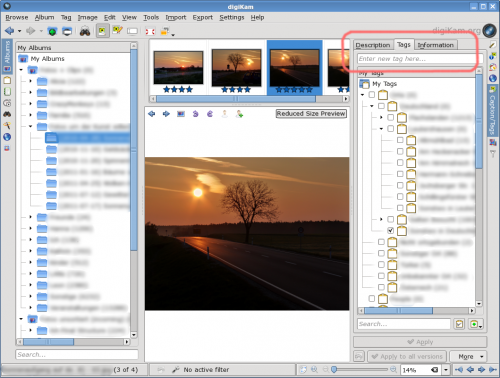
- find den første person fra venstre, som du ikke har mærket endnu
- begynd at skrive de første bogstaver af det ønskede mærkenavn. (Du skal starte med det første bogstav i mærkenavnet. Det søges ikke i midten af mærkenavne.) Du vil få en liste med mulige mærkenavne til a dukke op, og den bliver kortere jo flere bogstaver du skriver i indtastningslinjen.
- når listen er blevet kort nok kan du vælge det ønskede mærke fra listen med Tab-tasten.
- tast Enter for at tildele mærket til dit billede
- hvis der er flere personer, som du vil mærke, så gentag punkt 5
- hvis alle personer i dette billede er blevet mærket, så tast Page Down for at gå til det næste billede og gå til punkt 5 igen
Tastaturet fokus vil blive i indtastningslinjen, så du behøver ikke at flytte hænderne fra tastaturet hele tiden og kan således mærke bileder hurtigt. Som nævnt ovenfor kan du aktivere i digiKam-indstillingerne for at slippe for dialogen Gem ændringer?
Brugbarhed
Denne proces er mest nyttig, hvis du har mange forskellige personer proportionelt med antallet af fotos. Særligt punkt 6 til 8 er meget nyttige, hvis du har mange mærker og ikke ønsker at bladre igennem dem manuelt.
Tastaturgenveje for specifikke mærker
Hvis der er nogle mærker, som du bruger meget tit, så kan du tildele en tastaturgenvej til dem. Det gjorde jeg med "steder/mitHjem", som blev tildelt genvejen Ctrl + Shift + H.
Der er allerede en god vejledning her:Scribbles And Snaps (Overført hertil i Tildel tastaturgenveje til mærker i digiKam)
Jeg lader derfor dette afsnit være kort. ![]()
Lidt statistik om forfatterens brug af digiKam
For at sætte udtryk som "mange mærker" i perspektiv er der her nogle tal:
- 206 forskellige mærker (organiseret hierarkisk i flere niveauer under steder, folk, andet)
- 24,580 tag assignments (assigned in the last 2 years)
- 25,687 pictures in digiKam database (collected in 10 years)
The author was using digiKam 2.5.0 at the moment of writing, but the features mentioned above have been introduced in earlier version. If you are curious about, just have a look at the corresponding NEWS-file in the git repository: DigiKam git repository, e.g.: What's new in DigiKam 2.0.0
Final words
Since the keyboard method is new to the primary author, he can't tell about long term experience. But chances are high that the most efficient way of tagging will be a mixture of the three methods mentioned above, depending on the situation. ![]()
